DataNumen Outlook Password Recovery V1.1.0.0 英文安装版
DataNumen Outlook Password Recovery是一款操作简单的outlook密码恢复工具,如果你的outlook文件不小心丢失了,可以尝试通过这款工具来进行修复,如果你忘记了密码的加密PST文件,那么这个工具,你可以很容易地恢复密码,并访问PST文件中的内容。
Win10系统设置开机密码可以很大程度的保护我们电脑的重要隐私,但是每次都需要自己输入密码,也有不便的地方,那么如果我们想取消账户开机密码要怎么操作呢?来看看win10取消开机密码的方法吧。
Win10取消开机密码
1、点击左下角开始,点击“设置”。
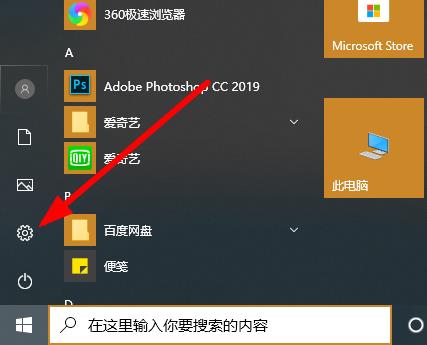
2、在windows设置中点击“账户”。
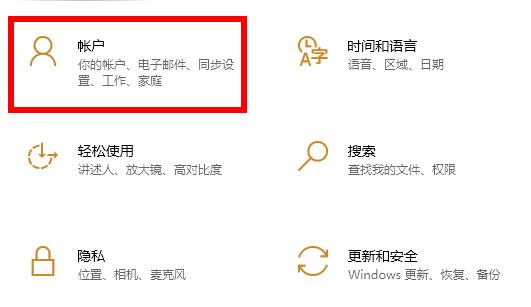
3、点击左侧任务栏中的“登录选项”。
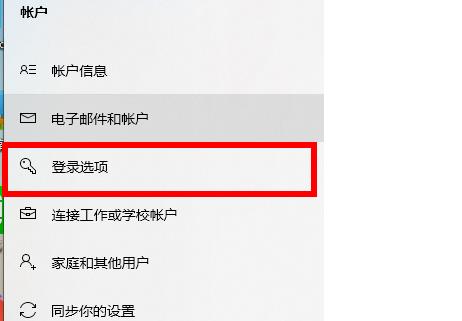
4、在右侧下滑找到“密码”,点击下面的“更改”。
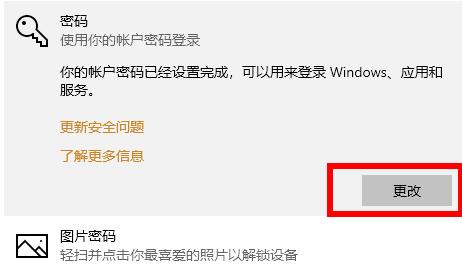
5、输入当前密码后点击“下一步”。
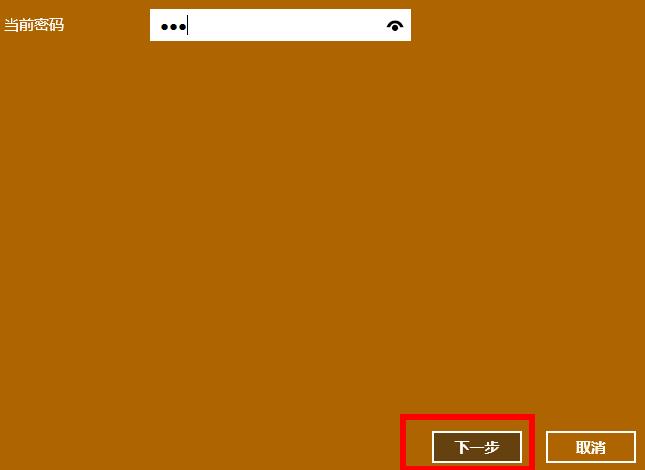
6、不输入密码直接点击“下一步”即可。
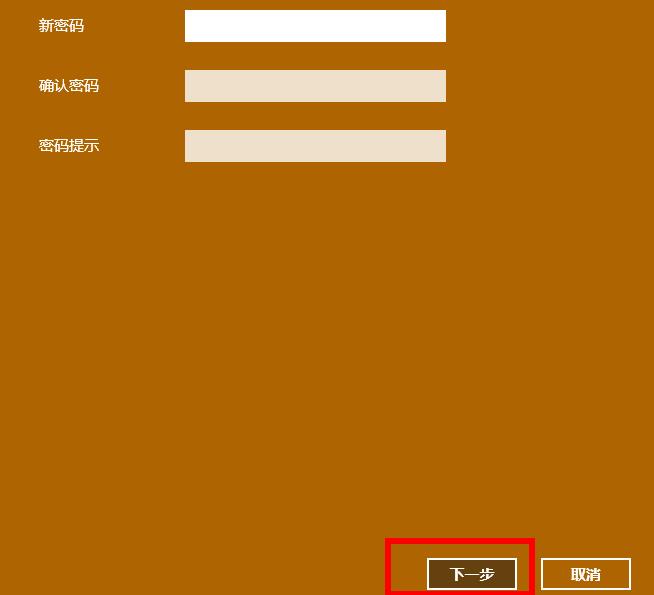
热门教程 周 月
万能Win11激活秘钥分享 Win11免费激活码
13次 2Win10无法连接打印机并提示0x00004005错误代码怎么办?
9次 3Win10加入Windows预览体验计划失败错误码0x800BFA07怎么办?
8次 4怎么卸载KB5006670更新?修复打印机0x00000709错误方法
8次 5boss直聘怎么删除对话?boss直聘删除对话的方法
6次 6联想笔记本安装原版Win10系统无法识别固态硬盘怎么办?
5次 7美团app中怎么将美团劵退了?美团app中将美团劵退了的具体操作方法
5次 8Win10系统开始菜单点击没有反应?Win10开始菜单点击无效的解决方法
5次 9Win10 KB5005033怎么卸载 Win10 KB5005033卸载方法
5次 10Win10提醒事项如何打开?Win10提醒事项打开的方法
4次Win10无法连接打印机并提示0x00004005错误代码怎么办?
24次 2ssid是什么意思?ssid详细介绍
17次 3Win10小娜没用了,一招帮你轻松删除
12次 4Win10加入Windows预览体验计划失败错误码0x800BFA07怎么办?
11次 5U盘3.0与U盘2.0的区别在哪里
10次 6Windows7文件名太长无法打开怎么办?
10次 7Win XP开机不显示桌面图标怎么办?
9次 8如何给PDF去除水印?编辑PDF文档有水印去除的方法
9次 9Windows11正式版什么时候推送?Win11更新推送时间
9次 10Win11系统管理员权限怎么获取?
9次最新软件